iPhone 6 không bắt được wifi - đây là một trong những lỗi gần đây Duy Nam được hỏi khá nhiều. Vấn đề các bạn hỏi thường là tại sao iPhone không nhận wifi hay iPhone không vào wifi được. Khi iPhone không kết nối được wifi khiến các bạn rất bực bội khi không thể nhận được mail, tin nhắn, không thể gọi điện hay trả lời khi có người gọi. Vì thế, hôm nay Duy Nam sẽ hướng dẫn cho các bạn cách xử lý iPhone không bắt được wifi hoặc iPhone không vào được wifi đơn giản và nhanh chóng nhất.
![]() Xem ngay: Cách xử lý Iphone 6 bị đơ màn hình
Xem ngay: Cách xử lý Iphone 6 bị đơ màn hình
1. Xác định vấn đề nằm ở iPhone hay do thiết bị wifi
Để xác định là nguyên nhân do đâu, bạn sẽ phải mượn một chiếc điện thoại của Android hoặc Apple (tốt nhất là Apple vì nó cùng hãng với điện thoại của bạn - tỉ lệ sai sót sẽ thấp hơn) rồi kết nối với wifi mà iPhone 6 của bạn không kết nối được. Lúc này sẽ có 2 trường hợp xảy ra:
-
Kết nối được: Nếu như kết nối wifi thành công thì bạn có thể xác định đây là do iPhone của bạn
-
Không kết nối được: Ngược lại vấn đề chính là ở thiết bị phát wifi nhà bạn
Nếu vấn đề của bạn nằm ở trường hợp thứ nhất thì bạn tham khảo ngay bài viết dưới đây nhé. Còn nếu ở trường hợp thứ 2 thì ở cuối bài viết mình sẽ hướng dẫn bạn cách xử lý nhé.
2. Khắc phục iPhone 5/ 6 không bắt được wifi
Khi bạn đã xác định được vấn đề nằm ở đâu rồi thì mọi chuyện sẽ dễ dàng hơn rất nhiều. Dưới đây là một số cách xử lý khi iPhone không nhận wifi, cụ thể như:
2.1. Khởi động lại iPhone
Đôi khi do xung đột phần mềm cũng có thể khiến iPhone không kết nối được wifi. Lúc bạn chỉ cần khởi động lại iPhone là được.
-
Khởi động lại iPhone 5/ 6: Bạn sẽ nhấn đồng thời cả nút nguồn và nút Home
-
Khởi động lại iPhone 7: Nhấn đồng thời cả nút nguồn vá nút giảm âm
-
Khởi động lại iPhone 8 - iPhone X: Nhấn đồng thời cả 3 nút: Nguồn + tăng âm + giảm âm
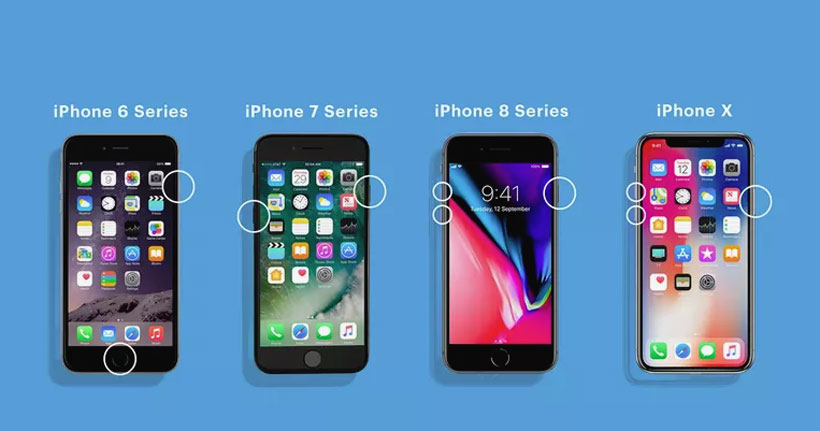
Khởi động lại iPhone 6/ 7/ 8
2.2. Quên wifi và kết nối lại
Một trong những nguyên nhân khiến iPhone của bạn không bắt được wifi đó là do bạn đã kết nối với một thiết bị wifi trùng tên với thiết bị mà bạn muốn kết nối. Mặc dù trùng tên nhưng mật khẩu của chúng khác nhau nên bạn không thể kết nói với wifi được. Lúc này bạn cần phải quên mạng wifi cũ đi và kết nối với mạng mới
Bạn sẽ thực hiện như sau:
-
Vào Cài đặt rồi chọn phần Wifi
-
Nhấn vào chữ "i" bên cạnh tên wifi mà bạn muốn kết nối
-
Nếu nó hiện chữ "Quên mạng này" thì bạn hãy nhấn vào đó để quên tên wifi
Lưu ý: Nếu bạn thực hiện các bước như trên mà không thất hiện chữ "Quên mạng này" thì bạn nên bỏ qua bước này luôn để tránh mất thời gian nhé.
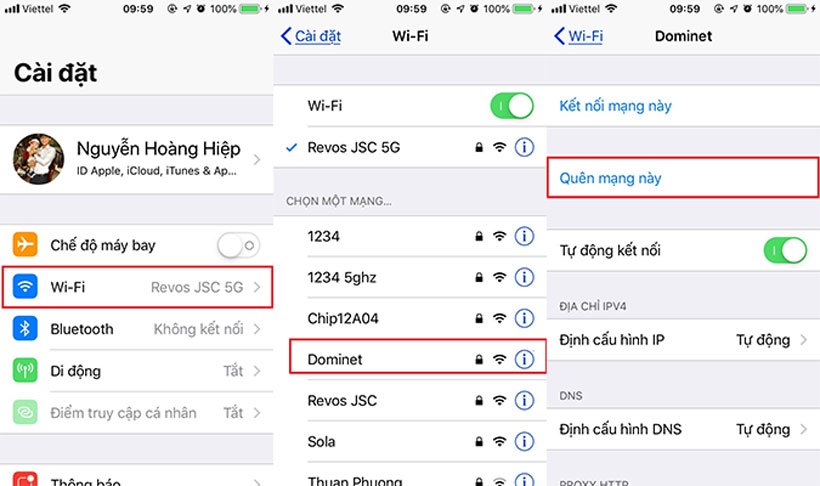
Khắc phục iPhone không bắt được wifi bằng cách quên wifi
2.3. Thay đổi DNS
DNS có thể bạn chưa nghe bao giờ nhỉ. Mà thôi, bạn cũng đừng quan tâm cái DNS nó là cái gì. Quan tâm chính là áp dụng cách này xong iPhone 6 có bắt được wifi không mới là quan trọng. Bạn thực hiện theo các bước bên dưới hoặc theo hình ảnh nhé:
-
Vào cài đặt rồi chọn Wifi
-
Kich vào biểu tượng chữ "i" mà bạn đã kết nối
-
Chọn vào dòng DNS ở phí dưới
-
Sau đó thay đổi địa chỉ thành 8.8.8.8 rồi ok và kiểm tra kết quả xem như thế nào nhé
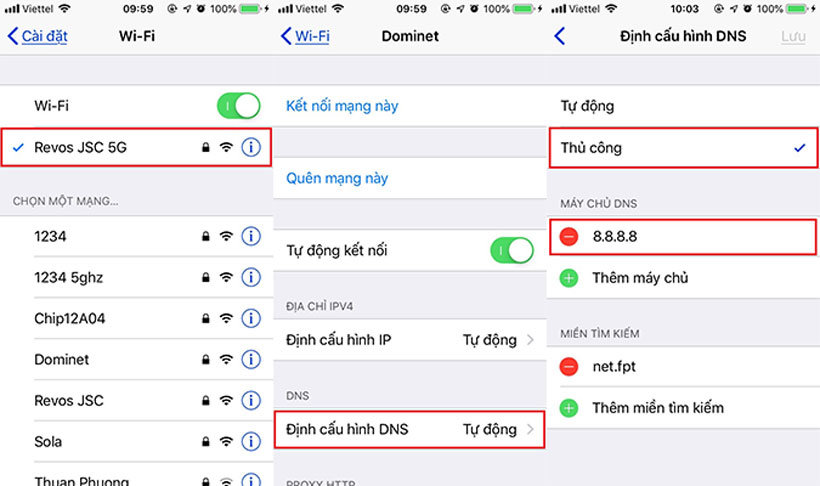
Thay đổi DNS wifi của iPhone
2.4. Khôi phục cài đặt gốc
Nếu áp dụng 3 cách trên mà bạn vẫn không thể xử lý iPhone không nhận wifi thì còn một cách nữa đó là khôi phục cài đặt gốc cho máy của bạn. Bạn sẽ trực tiếp khôi phục cài đặt gốc chứ không đi khôi phục cài đặt mạng vì khôi phục cài đặt gốc nó khiến iPhone của bạn quay lại như lúc mới mua.
-
Cài đặt
-
Cài đặt chung
-
Đặt lại > Đặt lại tất cả cài đặt
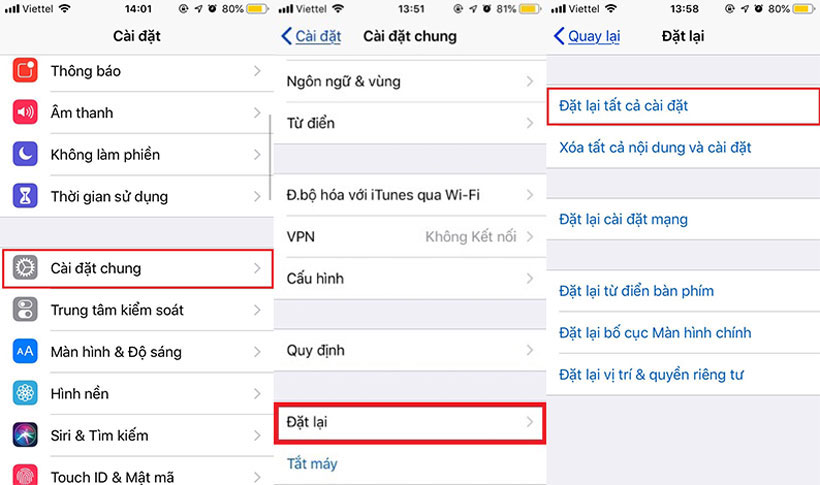
Khôi phục cài đặt gốc
2.5. iPhone 6 không bắt được wifi là do phần cứng
Nếu bạn đã khôi phục nó và kiểm tra tất cả các cài đặt nhưng vẫn không có tác dụng thì Duy Nam chắc chắn rằng đó là sự cố phần cứng. Có thể ăng - ten WiFi đã được rút ra hoặc bị hỏng. Nếu iPhone vẫn còn bảo hành thì bạn có thể thử mang nó đến Apple để bảo hành
Nếu không, bạn có thể mang đến Duy Nam hoặc cửa hàng sửa iPhone gần đó để kiểm tra. Khi bạn mang đến của hàng của Duy Nam, các bạn kỹ thuật viên sẽ kiểm tra phần cứng xem ăng - ten có vấn đề gì không. Nếu có vấn đề, họ sẽ thay thế cho bạn ngay.
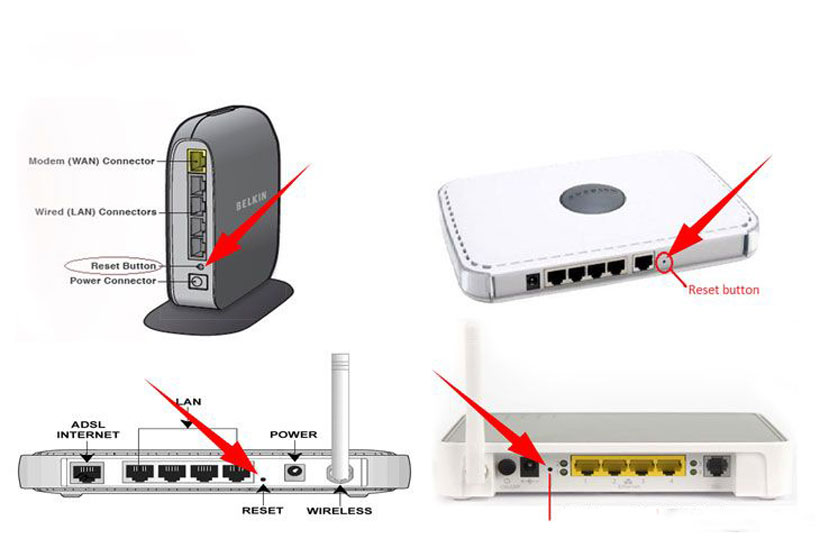
Bật/ tắt wifi hoặc reset lại wifi
À mà Duy Nam đã nói ở trên, nếu iPhone không bắt được wifi là đo thiết bị phát thì bạn chỉ cần khởi động lại wifi hoặc reset lại wifi và kết nối lại như bình thường. Khi reset lại wifi thì tên wifi và mật khẩu sẽ quay về mặc định. Lúc này bạn phải lật mặt dưới của wifi lên để nhìn mật khẩu nhé (Nó nằm trong mẩu giấy được dán dưới wifi)
Lưu ý: Bạn chỉ nên reset wifi với các thiết bị như TP_Link, Tenda,... chứ không nên reset các thiết bị mà nhà mạng cung cấp cho bạn. Nếu bạn reset các thiết bị họ cung cấp sẵn là phải gọi kỹ thuật bên nhà mạng xuống để xử lý đấy
Hy vọng bài viết trên sẽ một phần nào đó giúp bạn xử lý được iPhone không bắt được wifi. Nếu bạn có thể khắc phục thành công hãy chia sẻ nó đến cho mọi người cùng biết nhé. Chúc bạn thành công

